Preuzimanje aplikacija iz trgovine Google Play trebao bi biti jednostavan proces. Međutim, korisnici ponekad mogu naići na problem u kojem bilješka na zaslonu kaže da je preuzimanje na čekanju, ali preuzimanje nikada ne napreduje od faze na čekanju.
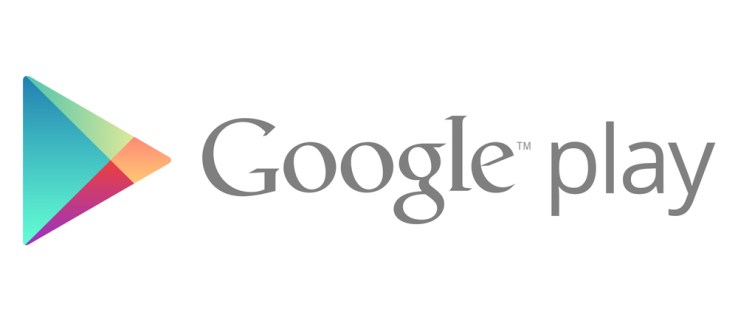
Ako ste zapeli s problemom "preuzimanja na čekanju" na svom Android uređaju, morat ćete ga riješiti ručno. Budući da postoji mnogo mogućih uzroka ove greške, trebali biste isprobati brojne metode prije nego što pronađete rješenje. Ovaj članak će vas voditi kroz njih.
Izbrišite predmemoriju Google Playa
Preopterećena predmemorija može uzrokovati kvar aplikacije, što se ponekad može dogoditi s Trgovinom Play. To je osobito često kada imate mnogo aplikacija za koje Trgovina Play treba provjeriti ima li ažuriranja i izvršiti druge povezane radnje.
Da biste izbrisali predmemoriju Trgovine Play, trebate:
- Ići Postavke.

- Zatim dodirnite Upravljanje aplikacijama izbornik.

- Zatim odaberite Trgovina Google Play s popisa.

- Sada odaberite Korištenje pohrane iz izbornika.

- Na kraju, dodirnite Očisti predmemoriju dugme.

Brisanjem predmemorije obično se popravljaju sve manje greške kao što je pogreška "preuzimanje na čekanju". Ako nije, isprobajte neke od drugih metoda iz članka.
Podesite red čekanja
Trgovina Play automatski preuzima sve najnovije verzije vaših aplikacija na vaš uređaj. To znači da je moguće da je vaša aplikacija na kraju čekanja i trebali biste je gurnuti na vrh.
Da biste to učinili, trebali biste:
- Otvorite Trgovinu Play na svom uređaju.

- Dodirnite svoje Profil ikona u gornjem desnom kutu.

- Sada biraj Upravljajte aplikacijama i uređajem. Dodirnite 'Pogledaj detalje“ i vidjet ćete sve aplikacije koje su trenutno u redu za preuzimanje. Ako ih ne vidite, to nije ono što uzrokuje problem "preuzimanje na čekanju". Ako red postoji, nastavite na korak 4.

- Zatim dodirnite x gumb pored aplikacije za otkazivanje preuzimanja.

- Alternativno, možete dodirnuti gumb "Otkaži sve" kako biste ih sve zaustavili odjednom.
Zatim možete preuzeti aplikaciju koju želite prije nego što se vratite da biste ažurirali ostale aplikacije.
Uklonite svoj račun i dodajte ga ponovo
Neki korisnici uspijevaju riješiti problem tako da uklone svoj Google račun iz Trgovine Play, a zatim ga ponovno dodaju. Da biste to učinili, trebate:
- Opet, idite na Postavke.

- Sada se pomaknite dolje do Korisnici i računi odjeljak. Na nekim verzijama Androida put je Računi i sigurnosna kopija > Računi.

- Izaberi Google zatim pronađite svoj Google račun i dodirnite ga.

- Dodirnite ikonu "Više" (2 točke) u gornjem desnom kutu, a zatim odaberite Ukloni račun.

Sada uđite u Trgovinu Play, ponovno unesite podatke o svom računu i pokušajte preuzeti aplikaciju.
Provjerite pohranu
Ako na vašem uređaju ponestaje prostora za pohranu, to će vas ograničiti u preuzimanju novih aplikacija. Da biste provjerili koliko vam je prostora ostalo, trebate:
- Kao i obično, idite na Postavke.

- Pomaknite se prema dolje i pritisnite Skladištenje dugme.

- Provjerite imate li dovoljno memorije za nove aplikacije. Obično većina aplikacija ne bi trebala zauzimati više od 20-30 MB prostora. Uz to, neke teške aplikacije kao što je Messenger mogu koristiti do 500 MB ili više.

Prisutnost 'bloatware' aplikacija može negativno utjecati na pohranu vašeg telefona. To su aplikacije koje ne služe nekoj posebnoj svrsi na vašem telefonu i koriste puno prostora za pohranu. Kao takve, pobrinite se da ih se riješite kako biste napravili mjesta za nove.
Također, neispravna SD kartica ponekad može uzrokovati probleme tijekom preuzimanja novih aplikacija. Da biste provjerili je li to slučaj, izvadite karticu i pokušajte preuzeti aplikaciju. Ako se preuzima kao i obično u vašu internu pohranu, razmislite o promjeni kartice.
Onemogućite VPN vašeg uređaja
Neki korisnici instaliraju virtualnu privatnu mrežu (VPN) kako bi osigurali svoju online privatnost, ali ne znaju da to može utjecati i na njihova preuzimanja. Ako imate VPN, trebali biste ga onemogućiti prije nego što pokušate ponovno preuzeti aplikaciju.

Obično VPN ne bi trebao spriječiti preuzimanje aplikacija, ali postoje slučajevi u kojima to može utjecati na proces. Na primjer, to se može dogoditi ako novo ažuriranje VPN-a ima propuste. Isprobajte, a ako pogreška nestane, pokušajte ponovno instalirati VPN.
Imajte na umu da neki VPN-ovi imaju značajku blokiranja oglasa/skripte koja može uzrokovati problem. Ako vjerujete web-lokaciji ili aplikaciji, onemogućite značajku, ako je primjenjivo, i pokušajte ponovno.
Vrijeme i datum se ne podudaraju
Možda zvuči čudno, ali ako se vrijeme i datum na vašem pametnom telefonu ne podudaraju sa službenim vremenom i datumom, Google Play Store može vas spriječiti u preuzimanju aplikacija. Također, ponekad kratkotrajna promjena vremena i datuma, a zatim njihovo vraćanje na ono što su bili, može riješiti vaš problem.
Isprobajte ovo:
- Kao i prije, pokrenite Postavke app.

- Zatim idite na Dodatne postavke, na nekim verzijama Androida put je Opća uprava.

- Sada odaberite Datum vrijeme.

- Ako Isključeno, prekidač Automatski datum i vrijeme za Na.
- Ako Na, isključite ga i promijenite vrijeme i datum na neki drugi.
- Pričekajte neko vrijeme, a zatim uključite Automatski datum i vrijeme natrag, može biti označeno kao Postavi automatski.

Provjerite Wi-Fi i podatkovnu mrežu
Jedno od najočitijih rješenja je provjeriti radi li vaša bežična ili podatkovna veza normalno. Ako imate dovoljno propusnosti na vašem podatkovnom planu, pokušajte isključiti Wi-Fi mrežu i uključiti mobilne podatke. Ako se aplikacija počne preuzimati, problem je cijelo vrijeme bio u mreži.
- Najlakši način za promjenu veze je da povučete zaslon odozgo prema dolje da otvorite traku za brzi pristup, okrenete Wi-Fi isključite i uključite Mobilni podaci na.

Nema više preuzimanja na čekanju
Nadamo se da su vam neki od gore navedenih koraka pomogli da riješite ovaj problem. Većinu vremena ova uobičajena pogreška rezultat je nekog malog kvara u aplikaciji koji lako nestaje. Međutim, ako se problem nastavi javljati, možda imate neki drugi problem sa sustavom ili hardverom i stoga ćete možda morati odnijeti svoj uređaj u lokalni servis za popravak.
Znate li za neke druge metode za popravljanje na čekanju za preuzimanje problem? Ako je tako, podijelite ih u komentarima ispod.




























